Kuinka tarkistaa toivelistasi Audible-sovelluksessa
Muu Hyödyllinen Opas / / August 05, 2021
Käyttäjille, jotka eivät ole uusia Audible-sovelluksessa, kysymys siitä, että ääntä ei voida käyttää oikein, voi olla pelottava. Ei ole väliä, päätätkö käyttää sovelluksiasi tietokoneella, matkapuhelimella tai tablet-laitteella. Kun olet oppinut kaiken Audible-toivelistaominaisuudesta ja siitä, miten voit käyttää sitä parhaalla mahdollisella tavalla, pääset käyttämään kätevää selaamista ja vaivatonta elämää. Eikö se ole houkutteleva ajatus? Täältä autamme sinua ymmärtämään Audible-sovelluksen kaikki toiveluettelon hienoudet.
Amazonin Audible -sovellus todella täyttää vastuun olla maailman suurin äänikirjojen tuottaja. Tällä hetkellä sillä on yli kaksisataa miljoonaa äänikirjaa, joita voi ostaa ja ladata. No, niin vaikuttava kuin tämä luku onkin, kuvittele itse käyvän läpi niin monta nimikettä ilman, että sinulla on aavistustakaan kuinka käsitellä sitä!

Sisällysluettelo
- 1 Toivelistan löytäminen kuultavasta
- 2 Kuinka luoda toivelista kuultavissa
- 3 Äänikirjojen lisääminen toivelistaan Audible-kansiossa
- 4 Kuinka tarkistaa toivelista kuultavissa
Toivelistan löytäminen kuultavasta
Tekemättä mitään kapteeni ilmeisiä viittauksia, ensimmäinen askel mihin tahansa on työskennellä... hyvin, tietäen missä se on. Jos et löydä toiveluetteloa Audible-sovelluksesta, ei ole mitään syytä huoleen. Loppujen lopuksi minkä tahansa monimutkaisen sovelluksen tai ohjelmiston läpikäynti uudena tulokkaana voi olla hämmentävää ja pelottavaa. Katsomme, miten pääset toivelistaan tietokoneellasi ja matkapuhelimellasi tai tablet-laitteellasi.
Matkapuhelimellasi tai tablet-laitteellasi

Audible-sovelluksen käyttö matkapuhelimen tai tabletin kautta on verrattain helpompaa, koska sovellus on saatavana sekä iOS- että Android-verkkokaupoissa. Sinun tarvitsee vain avata sovelluksen sisäinen valikko napauttamalla kuvaketta kolmella pienellä rivillä ja valitsemalla sitten Tallenna ja valitsemalla avautuvasta valikosta Toivelista. Yksinkertainen, eikö olekin?
Henkilökohtaisella tietokoneellasi
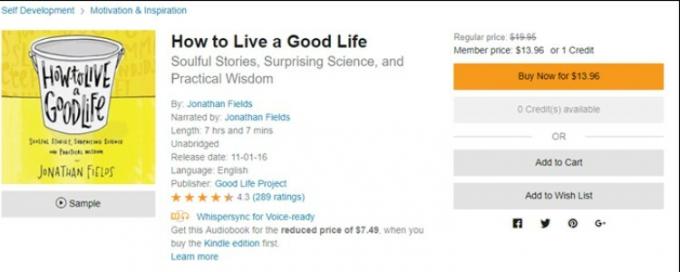
Jos käytät tietokonetta, olitpa sitten macOS- tai Windows-työpöytä, avaa ensin Audible.com ja kirjaudu sisään kirjautumistiedoillasi. Toivelistan tulisi olla selvästi näkyvissä suoraan ”Kirjasto” - ja ”Selaa” -vaihtoehtojen välillä.
Kuinka luoda toivelista kuultavissa
Jatkamalla kapteeni ilmeisten viittausten välttämistä sinulla on oltava ensin toivelista, jotta pääset siihen. Yhden luominen on tarpeeksi helppoa; Ensinnäkin, valitse ensimmäinen äänikirja Toivelistalle. Napsauta sivun “Lisää toivelistaan” -painiketta ja valittu äänikirja ilmestyy toivelistallesi. Jos et ole luonut toivelistaasi tähän asti, sovellus luo sellaisen automaattisesti sinulle tässä vaiheessa. Viileä ja yksinkertainen, eikö olekin?
Äänikirjojen lisääminen toivelistaan Audible-kansiossa
Etenemällä eteenpäin, voit lisätä nimikkeitä toivelistallesi Audible-ohjelmassa sekä tietokoneella että matkapuhelimella.
Windows-tietokoneellasi
Tämä on melkein sama pora kuin aiemmin, todella. Mene Audible.com-verkkosivustolle ja kirjaudu sisään kirjautumistiedoillasi. Etsi nyt haluamasi äänikirja ja valitse sivulta Lisää toiveluetteloon. Tarpeeksi yksinkertainen!
Matkapuhelimellasi tai tablet-laitteellasi
Käynnistä mobiiliselaimesi ja avaa siinä sivusto Audible.com. Kirjaudu jälleen sisään kirjautumistiedoillasi ja etsi haluamasi äänikirja. Kun napautat "Lisää toivelistaan" sen sivulla, huomaat, että painike muuttuu kohtaan "Toivelistallesi". Onnittelut, se on tehnyt työn.
iOS

Valitettavasti äänikirjoja ei ole vielä mahdollista ostaa iOS-sovelluksella. Siitä huolimatta voit silti lisätä tarvitsemasi otsikon toivelistallesi ja ostaa sen kirjautuneena tietokoneelta tai matkapuhelimelta. Joko niin, sinun tarvitsee vain valita "Löydä" iOS: n Audible-sovelluksessa ja etsiä sitten tarvitsemasi äänikirja. Napauta "Lisää toivelistaan" ja loput on historiaa.
Android
Androidin Audible-sovelluksen avulla voit ostaa äänikirjoja tarpeeksi helposti. Napauta ensin kuvaketta kolmella ohuella viivalla, mikä tuo valikon alas. Valitse Store ja etsi haluamasi otsikko. Valitse sieltä ”Lisää toivelistaan” ja tiedät loput harjoituksesta.
Windows 10
Jos käytät matkapuhelinta tai tablettia Windows 10: n kanssa, menettely on lähes identtinen Android-laitteiden kanssa. Ainoa ero on, että Kauppa merkitään sen sijaan nimellä "Kauppa". Tiedämme, että olisit voinut tajuta tämän itsellesi, mutta ajattelimme vain, että se olisi silti mainitsemisen arvoinen.
Kuinka tarkistaa toivelista kuultavissa
Kuten voit lukea yllä, on tarpeeksi yksinkertaista löytää toiveluettelo Audible-laitteesta käyttämästäsi laitteesta riippumatta. Ja iOS: ää lukuun ottamatta voit ostaa nimikkeitä helposti kaikilla alustoilla. Olemme jo osoittaneet kiertotavan iOS-laitteille.
Toivomme oppaamme auttavan kaikkia pääsemään helposti ja nopeasti suosikki äänikirjoihisi Audible-sovelluksessa. Jos pidit tästä, tutustu meidän Windows-oppaat, Pelioppaat, Sosiaalisen median oppaat, iPhone-vinkkejäja Android-vinkkejä. Tilaa meidän YouTube-kanava ja osallistua 150 dollarin lahjaan. Jos sinulla on kysyttävää, epäilyksiä tai palautetta, kirjoita alla alla nimesi ja sähköpostiosoitteesi, ja vastaamme pian.
Anubhav Roy on tietojenkäsittelytekniikan opiskelija, jolla on valtava kiinnostus tietokoneiden, Androidin ja muiden tieto- ja teknologiamaailman tapahtumien maailmaan. Hän on koulutettu koneoppimiseen, tietojenkäsittelyyn ja on Python-kielen ohjelmoija Django Frameworkin kanssa.


